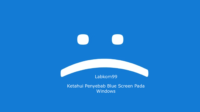Labkom99.com – Mengatasi USB Tidak Terdeteksi Di Windows 7. Apa yang harus saya lakukan jika perangkat USB tidak dapat terdeteksi oleh windows 7 ? Antarmuka USB adalah antarmuka persegi plug-and-play yang dimiliki komputer. Kita dapat menghubungkan perangkat dengan antarmuka USB, seperti printer, keyboard dan mouse, kamera, disk U, dan perangkat lain.
Baru-baru ini, beberapa pengguna melaporkan bahwa perangkat USB tidak dapat terdeteksi setelah menghubungkan perangkat USB ke komputer. Apa yang harus saya lakukan ? Pada artikel ini, labkom99 akan berbagi dengan Anda tutorial tentang cara mengatasi masalah perangkat usb yang tidak terdeteksi oleh windows7!
Baca Juga : Internet of Things Tidak Memerlukan Sistem Operasi Terpadu, Jadi Apakah Kita Dapat Melihat Windows 11?
Mengganti kabel data USB dikarenakan kumungkinan 2 faktor berikut ini:
1. Beberapa kabel data USB hanya memiliki fungsi pengisian, tetapi tidak ada fungsi transmisi data.
2. Kabel USB yang digunakan rusak
Cobalah dengan memperbarui driver:
Memperbarui driver dilakukan dengan cara membuka Device Manager Windows 7 :
Klik Start pada Search Box ketik Device Manager dari list pilih Device Manager.
Baca Juga : Microsoft Menyesuaikan Frekuensi Pembaruan Sistem, Mengurangi Bug Dan Meningkatkan Kualitas
Selain itu bisa juga membuka Device Manager dari Control Panel Windows 7 :
Start kemudian pilh Hardware and Sound dan pada Devices and Printers pilih Device Manager.
Atau juga dengan menggunakan cara sederhana pada Windows 7 dan Windows 8 dengan menekan tombol [Windows + R] dan ketik [devmgmt.msc] tanpa kurung lalu tekan Enter.
1. Setelah membuka pengelola perangkat, cari [Universal Serial Bus Controller] dan klik segitiga kecil di depan untuk membuka daftar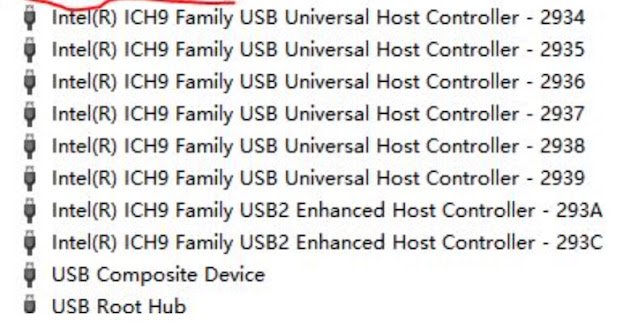
2. Cari dan temukan koneksi USB yang bermasalah. Klik kanan dan pilih [Uninstall] Setelah menghapus instalasi, klik tombol [Pindai perubahan perangkat keras] di atas, dan sistem akan menginstal ulang driver yang telah dihapus.
Baca Juga : Cara Menyimpan Notepad Ke Format Pdf Di Windows 10
Metode operasi terperinci:
Temukan semua opsi USB Root Hub di bawah “Universal Serial Bus Controller”.
Klik kanan pada opsi ‘USB Root Hub’ dan pilih Disable.
Baca Juga : Pembaruan Windows 10 KB4559309 Memperlambat Sistem
Setelah dinonaktifkan, klik kanan dan pilih aktifkan. (Semua USB Root Hub perlu melakukan cara ini.) Setelah operasi selesai, hubungkan kembali perangkat USB agar interface USB melakukan install secara otomatis.
Kesimpulan :
Di atas adalah tutorial tentang cara mengatasi masalah perangkat USB yang tidak terdeteksi oleh windows 7 yang dibagikan oleh labkom99 sistem dengan Anda!